vscode tasks.json和launch.json的配置详解
官方文档
以官网为准
https://code.visualstudio.com/docs/editor/tasks#vscode
task.json
inputs
promptString
例:提交代码的例子
提交代码的脚本push.sh通过读取args获得commit信息,args为inputs的promptString,即在quick input框中输入的字符串。
效果:
选择task:

输入commit信息:
在这里输入commit信息,直接Enter就会把inputs中default字段的信息填在这里,直接输入即可覆盖。

结果:
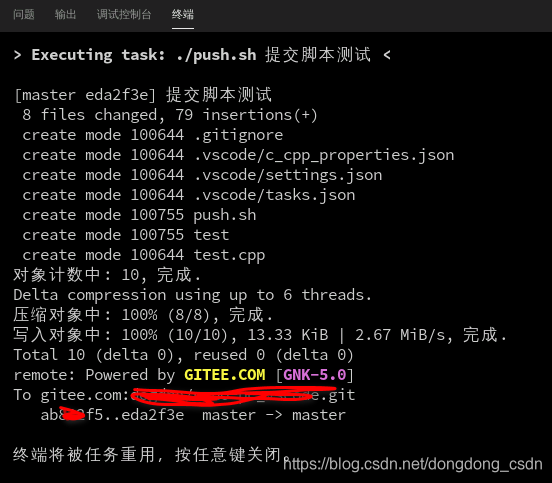
代码tasks.json:
{
"version": "2.0.0",
"inputs": [
{
"type": "promptString",
"id": "commitInfo",
"description": "输入commit信息",
"default": "default information"
}
],
"tasks": [
{
"label": "提交代码",
"type": "shell",
"command": "./push.sh",
"args": [
"${input:commitInfo}"//inputs中的id
],
"group": "test",
"presentation": {
},
"problemMatcher": []
}
]
}
其中push.sh为
#!/bin/bash
git add .
git commit -am $1
git push







 本文详细介绍了Visual Studio Code中tasks.json和launch.json的配置,特别是如何使用inputs的promptString创建交互式任务。示例展示了如何配置一个提交代码的任务,通过输入commit信息并调用push.sh脚本来实现。tasks.json中的输入配置定义了用户在执行任务前需要提供的信息,如commit信息的默认值。launch.json则用于调试配置。整个流程包括选择任务、输入相关信息,然后执行相应的shell命令完成代码提交。
本文详细介绍了Visual Studio Code中tasks.json和launch.json的配置,特别是如何使用inputs的promptString创建交互式任务。示例展示了如何配置一个提交代码的任务,通过输入commit信息并调用push.sh脚本来实现。tasks.json中的输入配置定义了用户在执行任务前需要提供的信息,如commit信息的默认值。launch.json则用于调试配置。整个流程包括选择任务、输入相关信息,然后执行相应的shell命令完成代码提交。

















 1274
1274










